HP ZBook 17 G2 Mobile Workstation Manuale Utente
Navigare online o scaricare Manuale Utente per no HP ZBook 17 G2 Mobile Workstation. HP ZBook 17 G2 Mobile Workstation Посібник користувача [es] [pt] Manuale Utente
- Pagina / 130
- Indice
- SEGNALIBRI
- Посібник користувача 1
- Пошук інформації 12
- UKWW Пошук інформації 3 13
- 4 Розділ 1 Вступ UKWW 14
- 2 Знайомство з комп’ютером 15
- Ліва панель 17
- UKWW Дисплей 9 19
- Верхня панель 20
- Індикатори 21
- UKWW Верхня панель 13 23
- Нижня панель 25
- Передня панель 27
- Задня панель 28
- 3 Підключення до мережі 29
- Використання WLAN 31
- Налаштування мережі WLAN 32
- Захист мережі WLAN 32
- Використання вказівника 39
- Прокручування 41
- Натискання двома пальцями 42
- Використання клавіатури 44
- 5 Мультимедіа 47
- Підключення навушників 48
- Підключення мікрофона 48
- 6 Керування живленням 55
- Збереження заряду батареї 60
- 7 Зовнішні картки та пристрої 65
- Виймання картки пам’яті 66
- Настроювання ExpressCard 66
- Видалення картки ExpressCard 68
- Використання пристрою USB 69
- Підключення пристрою USB 70
- Від’єднання пристрою USB 70
- Робота з дисками 73
- Використання жорстких дисків 74
- Виймання жорсткого диска 76
- Установлення жорсткого диска 76
- 70 Розділ 8 Диски UKWW 80
- 9 Безпека 81
- Використання паролів 82
- Налаштування пароля DriveLock 87
- Введення пароля DriveLock 88
- Змінення пароля DriveLock 88
- Computer Setup 89
- Використання брандмауера 91
- (лише в деяких моделях) 92
- 84 Розділ 9 Безпека UKWW 94
- 10 Обслуговування 95
- Очищення комп’ютера 98
- Оновлення програм і драйверів 100
- Важливі вказівки 102
- Виконання відновлення системи 103
- Запуск утиліти Computer Setup 107
- Оновлення BIOS 109
- Вибір параметрів MultiBoot 111
- 13 Підтримка 115
- (1) Серійний номер 116
- (2) Номер продукту 116
- (3) Гарантійний термін 116
- Компонент 116
- Умови експлуатації 118
- Вирішення проблем 121
- Комп’ютер незвично гарячий 122
- Зовнішній пристрій не працює 123
- Диск не відтворюється 123
- Покажчик 127
Sommario
Посібник користувача
Завантаження HP PC Hardware Diagnostics (UEFI) на пристрій USB ... 103Використання програми HP Sure Start ...
Оновлення програм і драйверівКомпанія HP рекомендує регулярно оновлювати програми та драйвери до останніх версій. Оновленнявирішують наявні проблеми т
11 Резервне копіювання та відновленняКомп’ютер має засоби (входять до операційної системи та надаються компанією HP), які дають змогузахистити інформа
Важливі вказівки●Під час створення резервних копій на дисках або копіювання використовуйте будь-який тип дисківіз наведених нижче (можна придбати окре
збою. Початкова та всі подальші резервні копії дозволяють відновити дані та налаштування у випадкузбою системи.Резервні копії даних можна зберігати на
ПРИМІТКА. Якщо не вдається завантажити (запустити) комп’ютер і скористатися раніше створениминосіями відновлення системи (лише в деяких моделях), потр
4. Виберіть Восстановление запуска (Інструмент автовідновлення).5. Дотримуйтеся вказівок на екрані.ПРИМІТКА. Щоб отримати додаткову інформацію про від
Щоб почати відновлення за допомогою DVD-диска з операційною системою Windows 7, виконайтенаведені нижче дії.ПРИМІТКА. Цей процес триватиме кілька хвил
12 Утиліти Computer Setup (BIOS), MultiBootта HP PC Hardware Diagnostics (UEFI)Використання утиліти Computer SetupУтиліта Computer Setup або базова си
●Щоб вибрати меню або пункт меню, натисніть клавішу tab одночасно з клавішами зі стрілками,а потім натисніть клавішу Enter або скористайтеся вказівним
Зміни набудуть чинності після перезавантаження комп’ютера.ПРИМІТКА. Параметри пароля та параметри захисту не змінюються після відновлення заводськихпа
1 ВступПісля налаштування та реєстрації комп’ютера виконайте наведені нижче дії.●Виконайте підключення до Інтернету. Налаштуйте дротову чи бездротову
а. Визначте оновлення BIOS, випущене пізніше, ніж версія BIOS, яку наразі встановлено накомп’ютері. Запишіть дату, назву або інший ідентифікатор оновл
Використання утиліти MultiBootПорядок завантаження з пристроївПід час запуску комп’ютера система намагається завантажитися з увімкнених пристроїв. Уві
щоб перемістити пристрій на позицію нижче в порядку завантаження, за допомогою вказівногопристрою натисніть стрілку вниз або клавішу -.5. Щоб зберегти
Введення параметрів MultiBoot ExpressПісля відображення меню Express Boot (Швидке завантаження) під час запуску можна виконати одну знаведених нижче д
1. Перейдіть за посиланням http://hp.com/go/techcenter/pcdiags.2. Виберіть посилання UEFI Download (Завантаження UEFI), а потім натисніть Run (Запуск)
13 ПідтримкаЗв’язок зі службою підтримкиЯкщо інформація, надана в цьому посібнику користувача або в розділі довідки та технічної підтримки, немістить
ЯрликиПрикріплені до комп’ютера ярлики містять інформацію, яка може знадобитися під час усуненнянесправностей системи або закордонної подорожі.ВАЖЛИВО
14 Технічні характеристикиВхідне живленняВідомості про живлення в цьому розділі можуть знадобитися під час міжнародних подорожей.Комп’ютер живиться ві
Умови експлуатаціїХарактеристика Метричні СШАТемператураРобоча (записування на оптичний диск) від 5 °C до 35 °C від 41 °F до 95 °FНеробоча від -20 °C
а Подорожування та перевезенняНижче наведено кілька рекомендацій, на які слід зважати та які гарантують безпеку пристрою під часподорожування з комп’ю
Пошук інформаціїВи вже скористалися Вказівками з налаштування, щоб увімкнути комп’ютер і знайти цей посібник.Наведена нижче таблиця допоможе знайти по
110 Додаток а Подорожування та перевезення UKWW
б Усунення несправностейРесурси з усунення несправностей●Скористайтеся посиланнями на веб-сайти та додатковою інформацією про комп’ютер у розділідовід
На екрані комп’ютера немає зображенняЯкщо після ввімкнення комп’ютера на екрані відсутнє зображення, це може бути пов’язано зналаштуванням одного з на
ПРИМІТКА. Вентилятор для охолодження внутрішніх компонентів і запобігання перегрівукомп’ютера запускається автоматично. Почергове ввімкнення та вимкне
Не активуйте режим сну під час відтворення диска. Інакше може з’явитися попереджувальнеповідомлення із запитом на продовження. Якщо таке повідомлення
в Електростатичний розрядЕлектростатичний розряд — це вивільнення статичної електрики під час контакту двох об’єктів,наприклад, удар, який можна отрим
116 Додаток в Електростатичний розряд UKWW
ПокажчикСимволи/ Числа"гарячі" клавішізбільшення гучності динаміка34збільшення яскравості екрана34зменшення гучності динаміка34зменшення яск
Ддинаміки, визначення 12дискивикористання 64жорсткий 61зовнішній 61оптичний 61робота 63догляд за комп’ютером 88додаткові зовнішні пристрої,використанн
ліва кнопка вказівника 10права кнопка вказівника 10сенсорна панель, ліва 10сенсорна панель, права 10сенсорна панель, центральнакнопка 10компонентиверх
Ресурси ІнформаціяОбмежена гарантія*Щоб отримати доступ до цього посібника, натиснітьПуск > Справка и поддержка (Довідка та технічнапідтримка) >
Ррегулятивна інформаціяярлики бездротовоїсертифікації 106ярлик із регулятивноюінформацією 106режим глибокого снуактивація 46вихід 46резервне копіюванн
4 Розділ 1 Вступ UKWW
2 Знайомство з комп’ютеромПрава панельКомпонент Опис(1) Пристрій для читання карток пам’яті Використовується для роботи з додатковими карткамипам’ят
Компонент Опис(3)Порти USB 3.0 (2) До кожного порту USB 3.0 можна підключити додатковийUSB-пристрій, наприклад, клавіатуру, мишу, зовнішній диск,принт
Ліва панельКомпонент Опис(1)Гніздо кабелю безпеки Підключення до комп’ютера додаткового кабелю безпеки.ПРИМІТКА. Кабель безпеки служить як застережний
Компонент Опис(6)Порт USB 3.0 із можливістю заряджання(підключення додаткових пристроїв)Підключення додаткового USB-пристрою, наприкладклавіатури, миш
ДисплейКомпонент Опис(1) Антени WLAN (2)* Надсилання й отримання сигналів бездротової мережі для обмінуданими через бездротові локальні мережі (WLAN).
© Copyright 2014 Hewlett-PackardDevelopment Company, L.P.Bluetooth — це торговельна марка, яканалежить відповідному власнику йвикористовується компані
Верхня панельСенсорна панельКомпонент Опис(1) Вказівник (лише в деяких моделях) Переміщення вказівника, вибір і активація об’єктів на екрані.(2) Л
ІндикаториКомпонент Опис(1)Індикатор живлення ●Світиться: комп’ютер увімкнено.●Блимає: комп’ютер перебуває в режимі сну, у якомузаощаджується електрое
Кнопки, динаміки та пристрій для читання відбитків пальців (лише в деякихмоделях)Компонент Опис(1)Кнопка живлення●Якщо комп’ютер вимкнено, натисніть ц
Компонент Опис(4)Кнопка вимкнення гучності Увімкнення або вимкнення динаміка.(5) Пристрій для читання відбитків пальців (лишев деяких моделях)Дозвол
КлавішіКомпонент Опис(1) Клавіша esc Якщо натиснути одночасно з клавішею fn, відображаєвідомості про систему.(2) Клавіша fn За натискання разом із
Нижня панельКомпонент Опис(1)Фіксатор батареї Використовується для вивільнення батареї.(2) Відділення для батареї Містить батарею.(3)Гніздо SIM Приз
Компонент Опис(8) Вентиляційні отвори (3) Дають змогу потоку повітря охолоджувати внутрішнікомпоненти.ПРИМІТКА. Вентилятор комп’ютера запускаєтьсяав
Передня панельКомпонент Опис(1)Індикатор бездротового зв’язку Світиться: вбудований бездротовий пристрій, наприкладпристрій WLAN і/або пристрій Bluet
Задня панель Компонент Опис(1)Гніздо RJ-45 (мережа) Використовується для підключення мережногокабелю.(2) Вентиляційний отвір Забезпечує потік повітр
3 Підключення до мережіКомп’ютер може супроводжувати вас у будь-якій подорожі. Але ви можете вивчати світ і отримуватидоступ до інформації з мільйонів
Зауваження щодо умов безпечної експлуатаціїУВАГА! Щоб зменшити ймовірність отримання теплових травм або перегрівання комп’ютера, нетримайте його на ко
Використовуються для ввімкнення або вимкнення пристроїв бездротового зв’язкуВмикати й вимикати бездротові пристрої можна за допомогою кнопки бездротов
ПРИМІТКА. На деяких моделях індикатор бездротового доступу має світитис жовтим колір, коли всібездротові пристрої вимкнуто.Оскільки бездротові пристро
Налаштування мережі WLANЩоб налаштувати WLAN і підключення до Інтернету, потрібне наведене нижче обладнання.●Широкосмуговий модем (DSL або кабельний)
Брандмауер перевіряє дані та запити даних, надіслані до мережі, а також відхиляє всі підозріліелементи. Існують програмні й апаратні брандмауери. Деяк
Використовуючи послуги оператора мобільної мережі, мобільний широкосмуговий зв’язок HP забезпечуєпідключення до Інтернету, можливість надсилати листи
7. Вставте SIM-картку у відповідне гніздо та злегка натисніть, доки вона не зафіксується.ПРИМІТКА. Порт SIM комп’ютера може відрізнятися від зображено
●Аудіопристрої (динаміки, навушники)●МишаПристрої Bluetooth забезпечують однорангові з’єднання, що дають змогу налаштовувати персональнулокальну мереж
Підключення до дротової мережіІснує два види дротового підключення: через дротову локальну мережу (LAN) та через модем. Дляпідключення через дротову л
28 Розділ 3 Підключення до мережі UKWW
4 Навігація за допомогою клавіатури,жестів і вказівних пристроївКомп’ютер дає можливість переміщуватися екраном за допомогою жестів (лише в деяких мод
iv Зауваження щодо умов безпечної експлуатації UKWW
Увімкнення та вимкнення сенсорної панеліЩоб вимкнути або ввімкнути сенсорну панель, двічі швидко торкніться кнопки її ввімкнення/вимкнення.ДотикЩоб зр
ПрокручуванняПрокручування використовується для переміщення сторінкою або зображенням угору, униз чи у сторони.●Покладіть на зону сенсорної панелі два
Натискання двома пальцямиНатискання двома пальцями дає змогу вибирати параметри меню для об’єкта на екрані.ПРИМІТКА. Натискання двома пальцями має так
Переміщення (лише в деяких моделях)Жест переміщення надає можливість швидко пересуватися екранами або прокручувати документи.●Помістіть три пальці на
Використання клавіатуриКлавіатура ти миша дають змогу вводити текст, вибирати об’єкти, здійснювати прокручування, а такожвиконувати ті самі дії, які м
Використання клавіш цифрової клавіатуриКомп’ютер обладнано вбудованою цифровою клавіатурою, проте він також підтримує додатковузовнішню цифрову клавіа
36 Розділ 4 Навігація за допомогою клавіатури, жестів і вказівних пристроїв UKWW
5 МультимедіаЦей комп’ютер може містити такі компоненти:●вбудовані динаміки;●вбудовані мікрофони;●вбудовану веб-камера;●попередньо встановлене мультим
ПРИМІТКА. Гучність можна регулювати за допомогою операційної системи та деяких програм.ПРИМІТКА. Відомості про типи елементів керування гучністю, дост
Щоб перевірити функції записування на комп’ютері, виконайте наведені нижче дії.1. Виберіть Пуск > Все программы (Усі програми) > Стандартные (Ст
Зміст1 Вступ ...
ВідеоЦей комп’ютер HP є потужним відеопристроєм, за допомогою якого можна переглядати потокове відео наулюблених веб-сайтах або завантажувати відео та
VGAПорт зовнішнього монітора, або порт VGA, — це аналоговий інтерфейс відображення, якийвикористовується для під'єднання зовнішнього пристрою від
ПРИМІТКА. Для передавання відео- або аудіосигналу через порт DisplayPort потрібен кабельDisplayPort (не входить до комплекту постачання).ПРИМІТКА. До
ПРИМІТКА. Thunderbolt — це нова технологія. Установіть найновіші драйвери для пристроюThunderbolt, перш ніж підключати його до порту Thunderbolt Displ
ПРИМІТКА. За допомогою графічного контролера Nvidia можна підключити до 4 зовнішніх пристроїввідображення.ПРИМІТКА. За допомогою графічного контролера
6 Керування живленнямПРИМІТКА. Комп’ютер може бути оснащено кнопкою або перемикачем живлення. Для позначеннявсіх типів засобів керування живленням у ц
Налаштування параметрів живленняВикористання станів енергозбереженняРежим сну увімкнено за умовчанням.Коли вмикається режиму сну, індикатори живлення
Щоб вийти зі сплячого режиму, виконайте наведені нижче дії.▲Натисніть і швидко відпустіть кнопку живлення.Вмикаються індикатори живлення, і ви можете
комп’ютері, коли його під’єднано до джерела змінного струму, батарея заряджається, а вашій роботі увипадку припинення подачі електроенергії нічого не
Поради щодо досягнення максимального терміну роботи батареї.●Зменште яскравість дисплея.●Якщо в комп’ютері встановлено замінну батарею, виймайте її на
Використання GPS (лише в деяких моделях) ... 25Використання бездротових
Вставлення або виймання батареїВставлення батареїЩоб вставити батарею, виконайте наведені нижче дії.1. Переверніть комп’ютер і покладіть його на рівну
●Від’єднайте зовнішні пристрої, не під’єднані до зовнішнього джерела живлення, якщо вони невикористовуються.●Зупиніть, вимкніть або вийміть зовнішні к
Зовнішнє живлення змінним струмом подається від адаптера змінного струму чи додаткової станції абопристрою розширення.Перелік ситуацій, за яких слід п
Перевірка адаптера змінного струмуЗа наявності описаних нижче ознак перевірте адаптер змінного струму, яким комп’ютер підключений доджерела змінного с
●Режим продуктивності — програми запускаються з оптимальною продуктивністю.●Режим енергозбереження заощаджує заряд батареї.Для керування параметрами г
7 Зовнішні картки та пристроїВикористання пристрою для читання карток пам’яті (лишев деяких моделях)Додаткові картки пам’яті дають можливість безпечно
Виймання картки пам’ятіПОПЕРЕДЖЕННЯ. Щоб зменшити ризик втрати даних або зависання системи, дотримуйтесянаведених нижче інструкцій щодо виймання картк
Встановлення картки ExpressCardПОПЕРЕДЖЕННЯ. Щоб запобігти пошкодженню комп’ютера та зовнішніх карток пам’яті, невставляйте картку PC Card у гніздо Ex
ПРИМІТКА. Щоб заощадити енергію, зупиніть або видаліть картку ExpressCard, коли вона невикористовується.Видалення картки ExpressCardПОПЕРЕДЖЕННЯ. Для
Вставлення смарт-картки1. Візьміть смарт-картку боком з етикеткою догори та обережно вставте її у пристрій зчитуваннясмарт-картки до надійної фіксації
6 Керування живленням ...
Підключення пристрою USBПОПЕРЕДЖЕННЯ. Щоб запобігти пошкодженню гнізда USB, не докладайте надмірних зусиль під часпідключення пристрою.▲Підключіть каб
Використання додаткових зовнішніх пристроївПРИМІТКА. Щоб отримати додаткову інформацію про необхідне програмне забезпечення тадрайвери, а також про ви
62 Розділ 7 Зовнішні картки та пристрої UKWW
8 ДискиРобота з дискамиПОПЕРЕДЖЕННЯ. Диски — це досить ламкі компоненти комп’ютера, з якими слід поводитисьобережно. Перед початком роботи з дисками п
Використання жорстких дисківПОПЕРЕДЖЕННЯ. Щоб запобігти втраті даних або зависанню системи, виконайте наведені нижчедії.Збережіть поточну роботу та ви
1. Нахиліть кришку відділення для обслуговування вниз, щоб вирівняти передній краї кришкивідділення для обслуговування з переднім краєм комп’ютера (1)
Виймання жорсткого дискаЩоб вийняти жорсткий диск, виконайте наведені нижче дії.1. Збережіть роботу та вимкніть комп’ютер.2. Від’єднайте джерело змінн
3. Закрутіть гвинти, що кріплять жорсткий диск (3).4. Установіть на місце кришку відділення для обслуговування (див. розділ Установлення кришкивідділе
Щоб запустити програму дефрагментації диска, виконайте наведені нижче дії.1. Підключіть комп’ютер до джерела живлення змінного струму.2. Натисніть Пус
Використання рішення RAID (лише в деяких моделях)RAID-масив дозволяє комп’ютеру одночасно використовувати два або більше жорстких диски. ТехнологіяRAI
Від’єднання пристрою USB ... 60Використання
70 Розділ 8 Диски UKWW
9 БезпекаЗахист комп’ютераСтандартні функції безпеки, що надаються операційною системою Windows і утилітою Computer Setup(BIOS), яка працює окремо від
Комп’ютерний ризик Функції безпекиНесанкціоноване вилучення комп’ютера Гніздо кабелю безпеки (використовується з додатковимкабелем безпеки)*Утиліта Co
Налаштування паролів у системі WindowsПароль ФункціяПароль адміністратора* Захист доступу з облікового запису рівня адміністратораWindows.ПРИМІТКА. Ус
4. Коли відобразиться запит, введіть пароль.5. Коли відобразиться запит, введіть пароль ще раз для підтвердження.6. Щоб зберегти внесені зміни та вийт
7. Коли запит на введення нового пароля відобразиться знову, залиште поле пустим і натиснітьклавішу Enter.8. Щоб зберегти внесені зміни та вийти з ути
Введення пароля адміністратора BIOSКоли відобразиться запит BIOS administrator password (Пароль адміністратора BIOS), введіть пароль(використовуючи ті
Налаштування пароля DriveLockЩоб установити пароль DriveLock в утиліті Computer Setup, виконайте описані нижче дії.1. Увімкніть комп’ютер, після чого
Введення пароля DriveLockПереконайтеся, що жорсткий диск вставлено в комп’ютер (а не в додатковий пристрій для підключеннячи зовнішнє обладнання Multi
Зняття захисту DriveLockЩоб зняти захист DriveLock в утиліті Computer Setup, виконайте описані нижче дії.1. Увімкніть комп’ютер, після чого натисніть
Використання пристрою для читання відбитків пальців (лише в деяких моделях) ... 82Розташування пристрою для читання
3. За допомогою вказівного пристрою або клавіш зі стрілками виберіть Security (Безпека) > Hard DriveTools (Інструменти жорсткого диска) > Automa
Використання антивірусного програмного забезпеченняПід час використання комп’ютера для доступу до електронної пошти, мережі або Інтернету виникаєзагро
1. Якомога швидше після налаштування комп’ютера запустіть службу Windows Update.2. Надалі службу Windows Update необхідно запускати щомісяця.3. Завант
Після реєстрації відбитків пальців у застосунку Credential Manager можна використовувати програму HPClient Security's Password Manager для зберіг
84 Розділ 9 Безпека UKWW
10 ОбслуговуванняУстановлення або заміна модулів пам’ятіКомп’ютер оснащено одним відділенням для модулів пам’яті. Обсяг пам’яті комп’ютера можназбільш
а. Відігніть фіксатори (1) з обох боків модуля пам’яті.Модуль пам’яті трохи підніметься.б. Затисніть краї модуля пам’яті (2) і обережно витягніть його
в. Обережно притискайте модуль пам’яті (3), натискаючи одночасно на правий і лівий краї, докифіксатори не стануть на місце.ПОПЕРЕДЖЕННЯ. Щоб не пошкод
Очищення комп’ютераДля очищення комп’ютера використовуйте наведені нижче засоби.●Диметил-бензил амонію хлорид із максимальною концентрацією 0,3 відсот
Очищення сенсорної панелі, клавіатури та мишіУВАГА! Для уникнення ризику ураження електричним струмом або пошкодження внутрішніхкомпонентів не користу
Più documenti per no HP ZBook 17 G2 Mobile Workstation





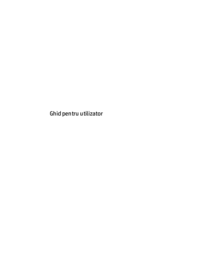
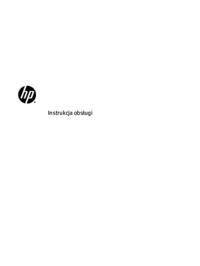


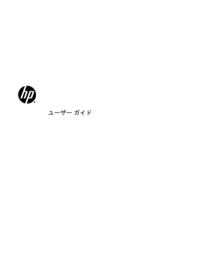





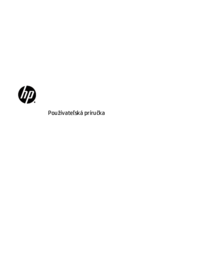







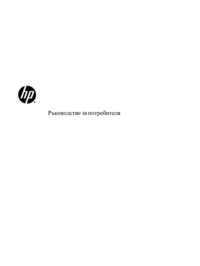




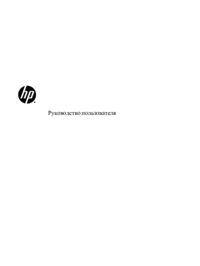





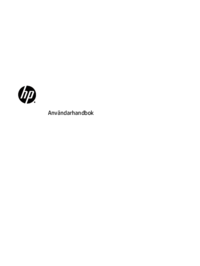









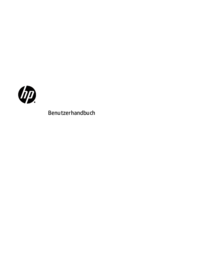

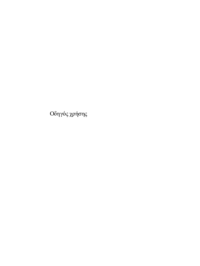







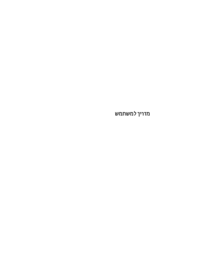












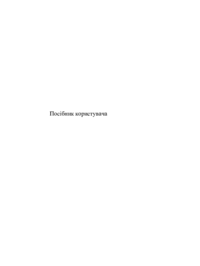







 (32 pagine)
(32 pagine) (4 pagine)
(4 pagine) (90 pagine)
(90 pagine) (31 pagine)
(31 pagine) (98 pagine)
(98 pagine) (69 pagine)
(69 pagine) (95 pagine)
(95 pagine) (24 pagine)
(24 pagine) (25 pagine)
(25 pagine) (2 pagine)
(2 pagine) (119 pagine)
(119 pagine) (35 pagine)
(35 pagine) (48 pagine)
(48 pagine) (61 pagine)
(61 pagine)







Commenti su questo manuale